怎么设置Excel文档中电话号码分段显示?
Excel文档通常用来存储各种数据,很多时候在输入电话号码时一连串的数字会很容易眼花,接下来小编就给大家介绍一下怎么设置Excel文档中电话号码分段显示?
具体如下:
1. 首先第一步打开电脑中需要设置的Excel文档,小编以下图文档为例。

2. 第二步将所有电话号码选中后单击鼠标右键,根据下图所示,在弹出的菜单栏中点击【设置单元格格式】选项。
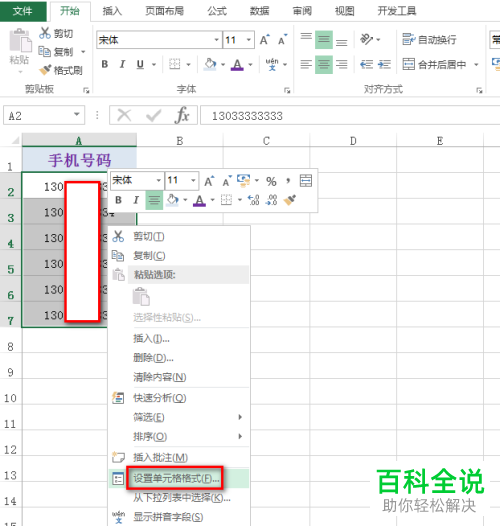
3. 第三步进入【设置单元格格式】页面后,根据下图所示,先点击左侧菜单栏中【自定义】选项,然后在右侧页面中【类型】选项下的输入框中输入【### #### ####】,点击【确定】选项。
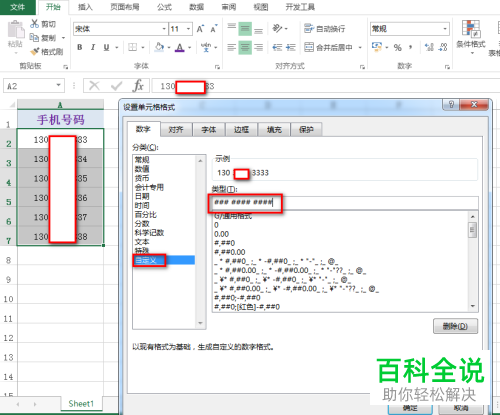
4. 第四步返回文档进行查看,所有电话号码都变成分段显示。

5. 最后如果需要将8位的座机号码设置分段格式,重复以上步骤,在【类型】选项下的输入框中输入【#### ####】即可。
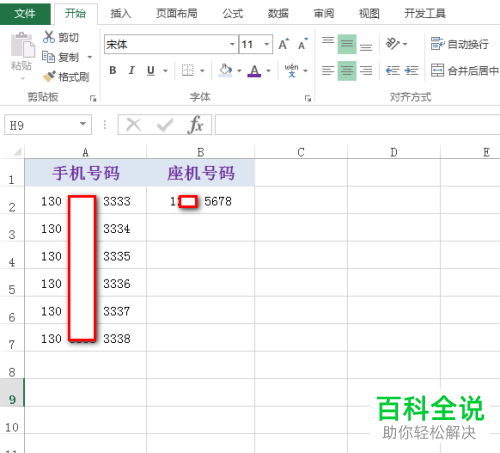
以上就是怎么设置Excel文档中电话号码分段显示的方法。
赞 (0)

